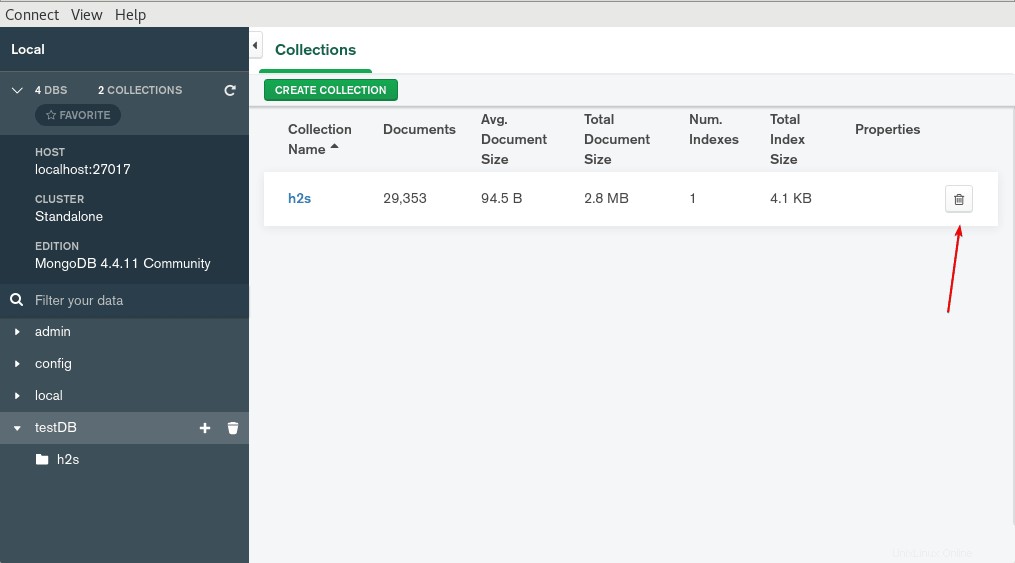MongoDBはコマンドラインシェルインターフェイスを備えたNoSQLデータベースサーバーですが、GUIで管理するために、ターミナルを使用してRockyLinuxまたはAlmaLinux8にMongoDBCompassをインストールできます。これは、データベースのクエリ、集計、分析のためのMongoDBシェルの優れた代替手段です。
MySQL、MariaDB、およびその他のSQLとは異なります。 MongoDBは、NoSQLドキュメント指向データベースです。リレーショナルデータベーステクノロジは、行、列、およびテーブルを使用してデータを格納します。これにより、それらは迅速に、ゆっくりと、そして管理することがほぼ不可能になります。 MicrosoftExcelを想像してみてください。 MySQLのようなデータベースシステムと比較すると、データの構造はテーブルごとではなくエントリごとに決定されるため、柔軟性が高くなります。その名前は巨大なことに由来しています。 MongoDBは、開発者の間で最も人気のあるデータベースの1つでもあります。
これは、データの保存と使用にさらに柔軟性とスケーラビリティを提供するために開発されました。 JSONドキュメントモデルを使用すると、開発者はより直感的に、したがってより生産的にデータを操作できます。 MongoDBの動的スキーマを使用すると、すべてのドキュメントに同じフィールドが必要なわけではないため、半構造化データとポリモーフィックデータを簡単に表示できます。
無料でインストールして使用できるコミュニティバージョンとして利用できますが、サポートとより高度な機能を備えたエンタープライズバージョンにはサブスクリプションが必要です。
データベースの管理を容易にするMySQLWorkbenchやphpMyAdminと同じように。同様に、Compassと呼ばれるMongoDBの公式グラフィカルユーザーインターフェイスも、MongoDBの公式Webサイトでインストールできます。これにより、クエリの実行を含め、データベーステーブルを簡単に作成、管理、更新、および削除できます。 macOS、Windows、Linuxでは有料で利用できます。
AlmaLinuxまたはRockyLinux8にMongoDBCompassGUIをインストールする手順
1。 MongoDBコンパスをダウンロード
ええと、ALmaLinuxまたはRocky LinuxのDNFパッケージャーマネージャーを使用してCompassを直接ダウンロードすることはできないため、公式Webサイトにアクセスしてダウンロードする必要があります。 ブラウザを開き、前のリンクをたどります。
- MongoDBCOmpassの最新バージョンを選択
- オペレーティングシステムRedHat
- パッケージ-RPM
- ダウンロードをクリックします ボタン。
注 :[ダウンロード]ボタンの代わりにコマンドターミナルを使用してファイルを直接取得し、[リンクをコピー]をクリックして、wgetで使用することもできます。 ターミナルでの例として。
wget paste-link
例 :
wget https://downloads.mongodb.com/compass/mongodb-compass-1.29.6.x86_64.rpm
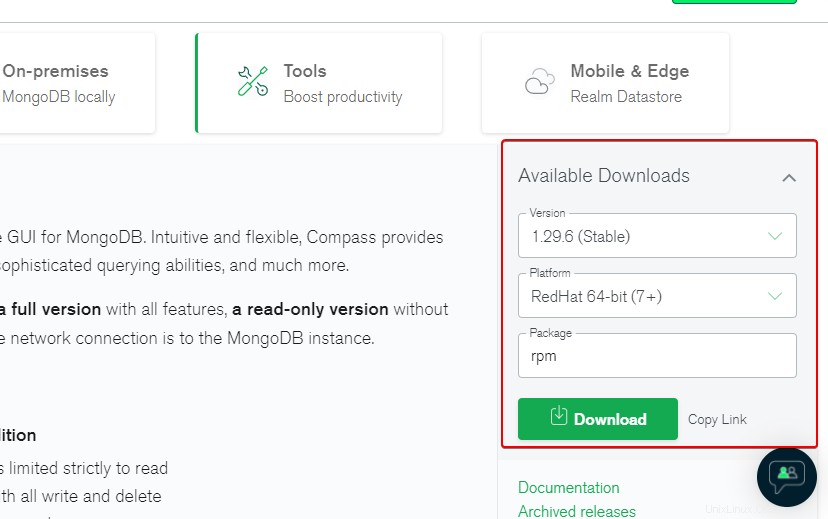
2。 RockyLinuxまたはAlmaLinuxにMongoDBコンパスをインストールする
ブラウザを使用してコンパスをダウンロードした場合は、切り替える必要があります ダウンロードへ ディレクトリ 最初。ターミナルを使用したユーザーは、このツールのRPMファイルをダウンロードしたのと同じディレクトリでインストールコマンドを実行できます。
ファイルが現在のディレクトリで使用可能かどうかを確認するには、次を使用します。
ls
インストールするには:
sudo dnf install ./mongodb-compass-*.x86_64.rpm
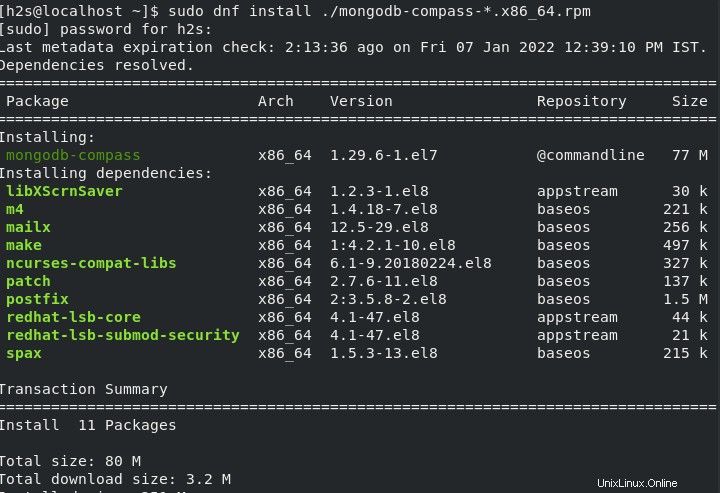
3。 MongoDBCompassソフトウェアを起動します
インストールが完了したら、アクティビティに移動します コンパスを検索します 、アイコンが表示されたら、クリックして同じものを実行します。
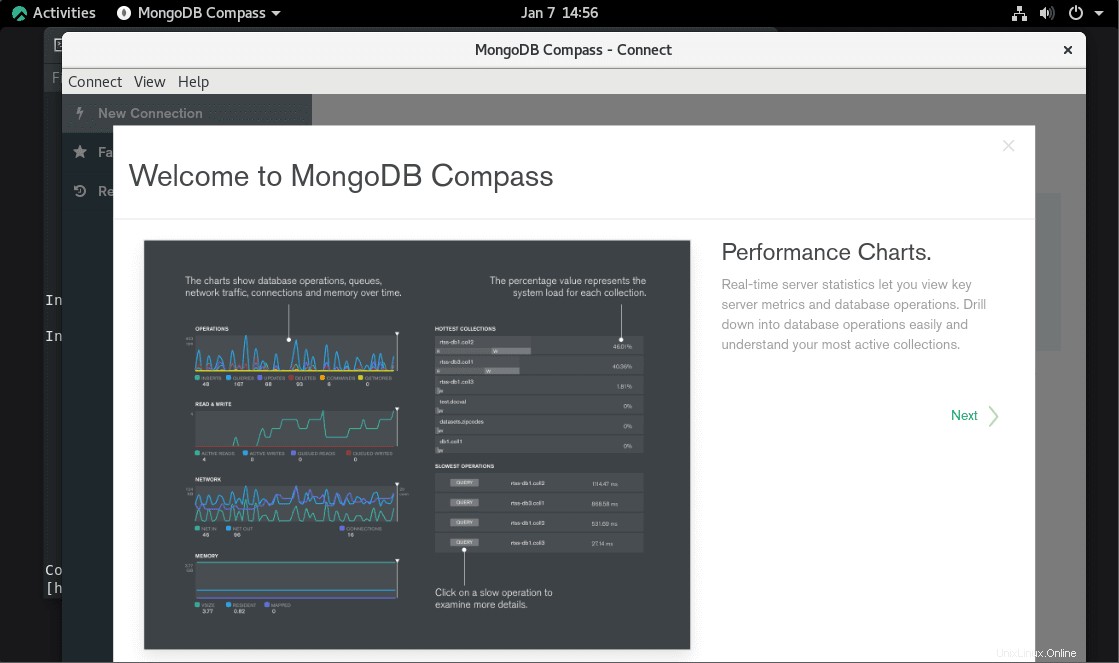
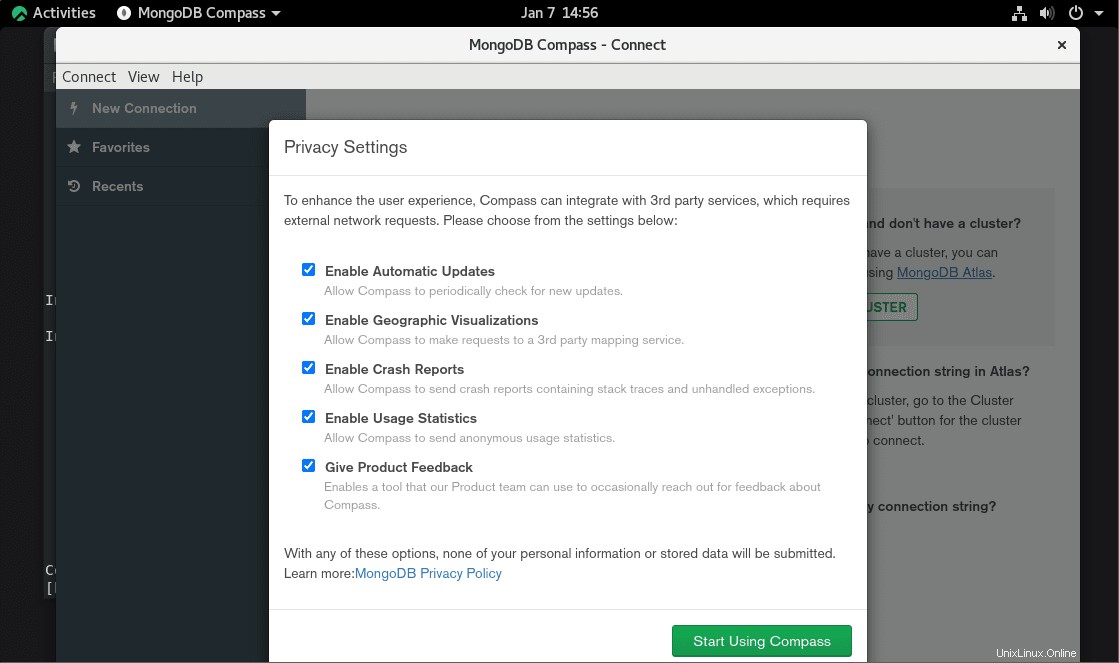
4。ローカルまたはリモートのMongoDBデータベースサーバーに接続します
Compassのグラフィカルユーザーインターフェイスができたら、[接続]をクリックするだけです。 」ボタンをクリックして、Compassが実行されているローカルシステムにインストールされているMongoDBデータベースサーバーに接続します。一部のリモートコンピュータで実行されているデータベースサーバーの場合は、[接続フィールドに個別に入力]をクリックします。 「。
注 :ローカルのRockyまたはAlmalinux 8にMongoDBサーバーをインストールする場合は、このチュートリアルを参照してください。
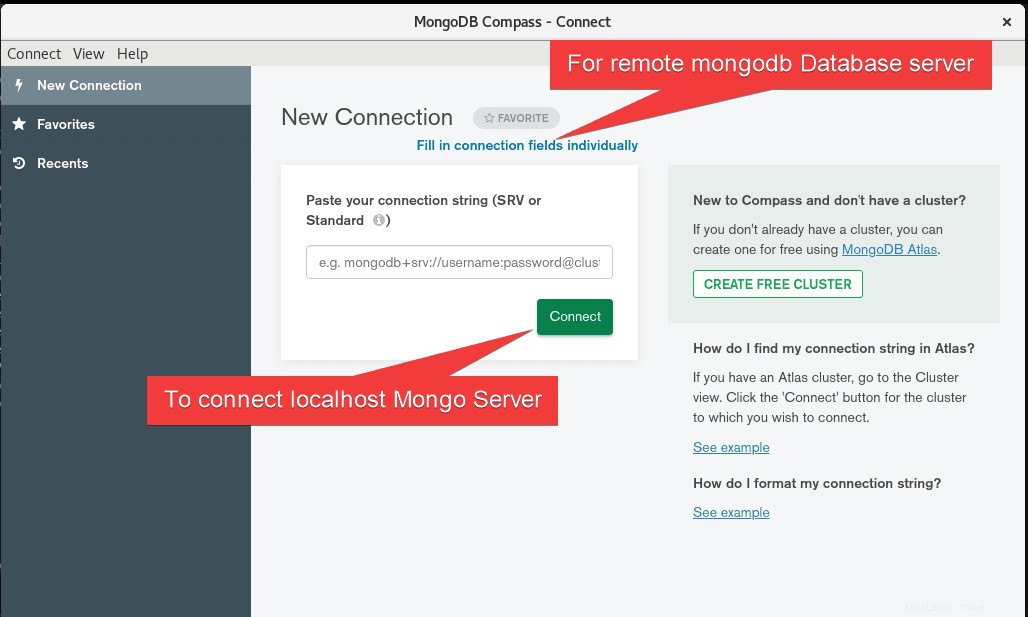
リモートMongoDBの場合、サーバーアドレス、ユーザー名、パスワードなどのリモートサーバーの詳細を追加します。
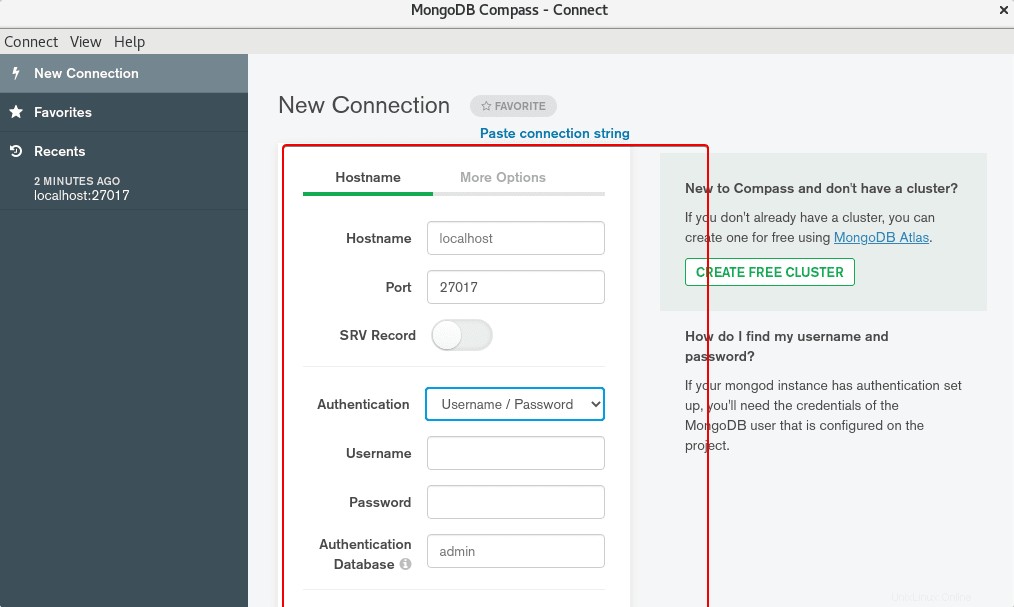
5。データベース管理用のグラフィカルユーザーインターフェイス
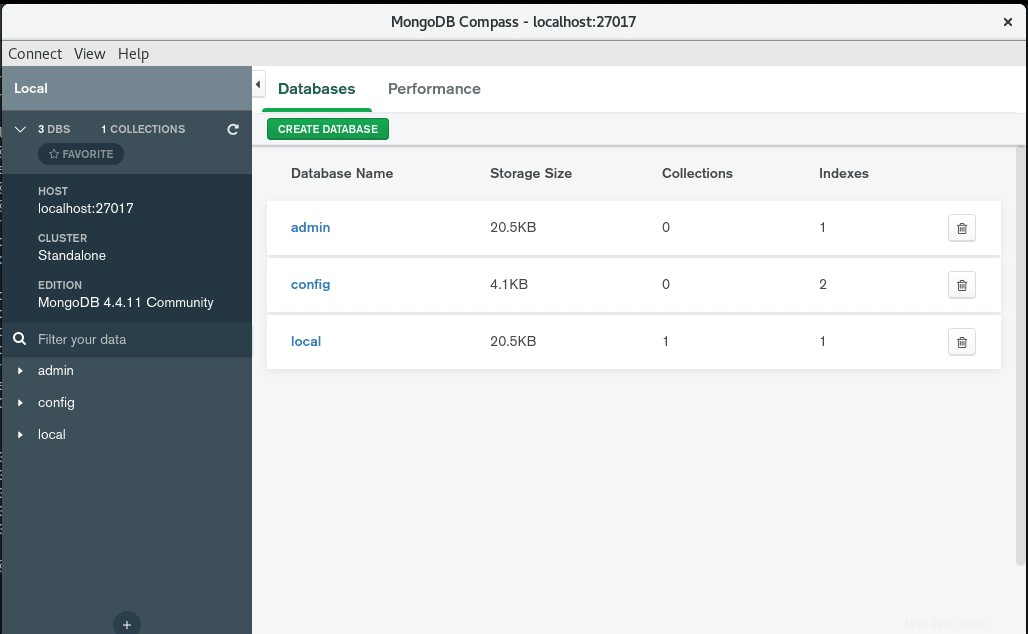
6。コンパスGUIを使用してデータベースを作成する
Compassのグラフィカルユーザーインターフェイスを使用している場合は簡単に開始できますが、データベースを作成、編集、または削除する手順をいくつか見てみましょう。
GUIで、「データベースの作成」をクリックします。 」ボタン。
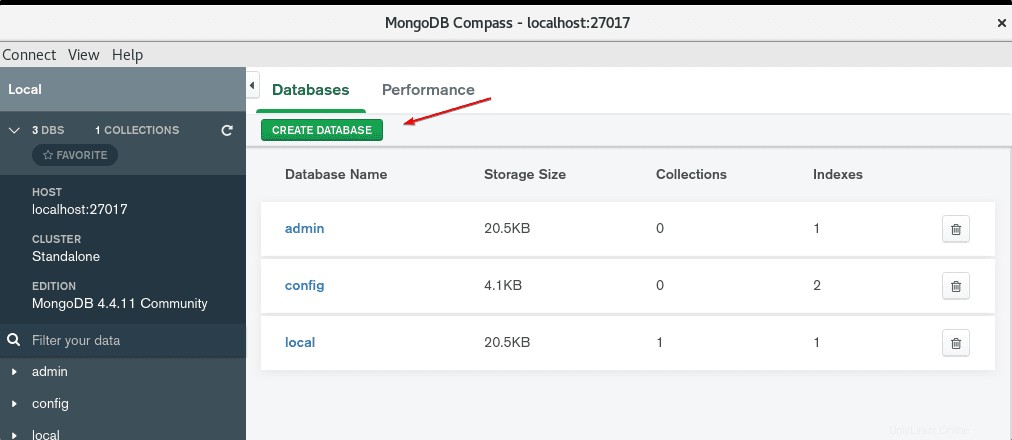
その後、データベースとコレクションに名前を付けます。
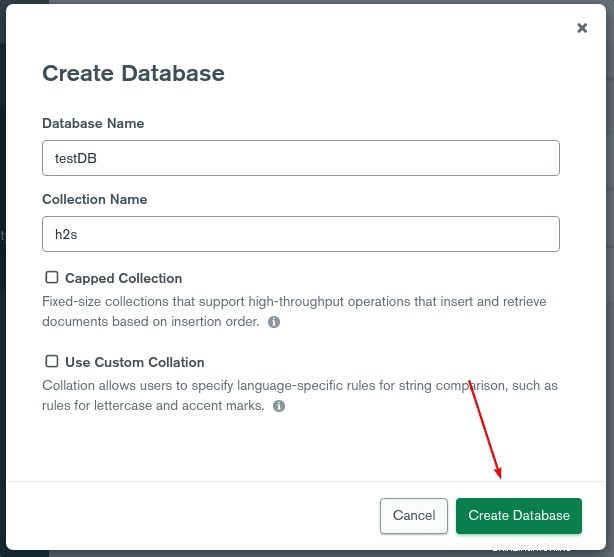
7。データのインポート
作成したデータベースにデータをインポートするには、エントリを手動で追加するか、JSONまたはドキュメントファイルを使用してアップロードします。
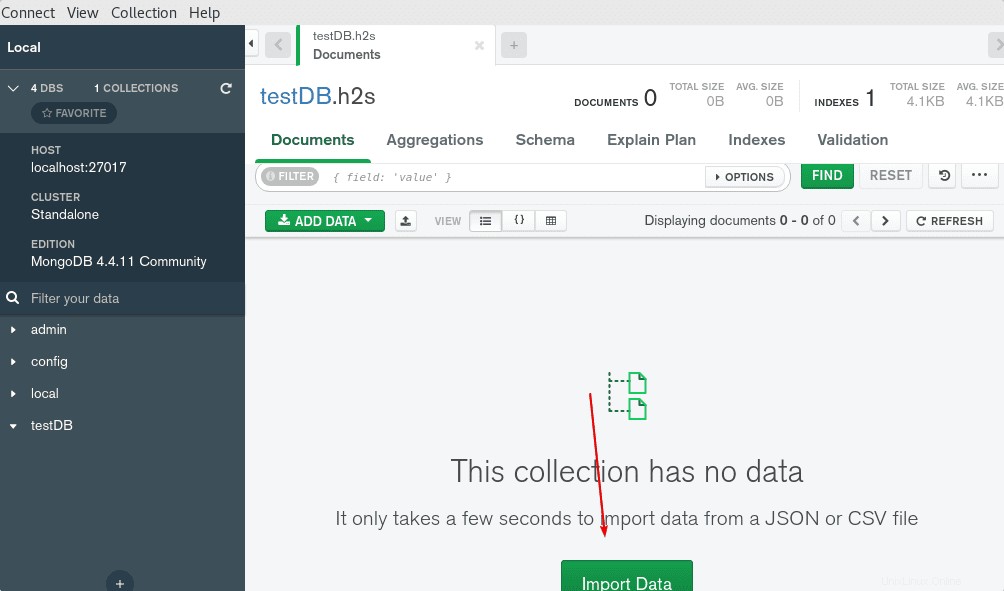
インポートを押します ボタン。
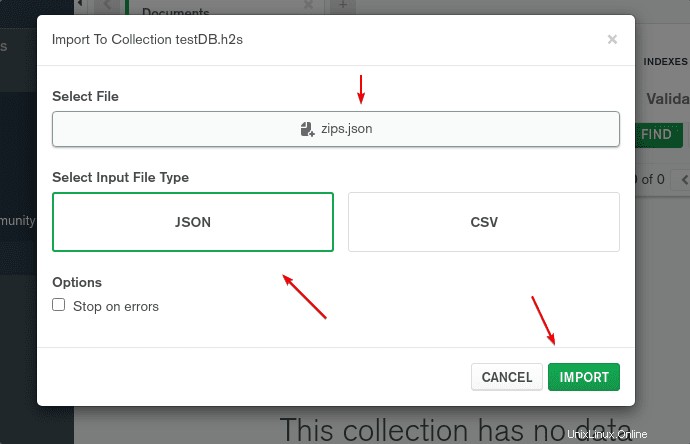
すべてのテーブルエントリがMongoDBコンパスインターフェイスに表示されます。
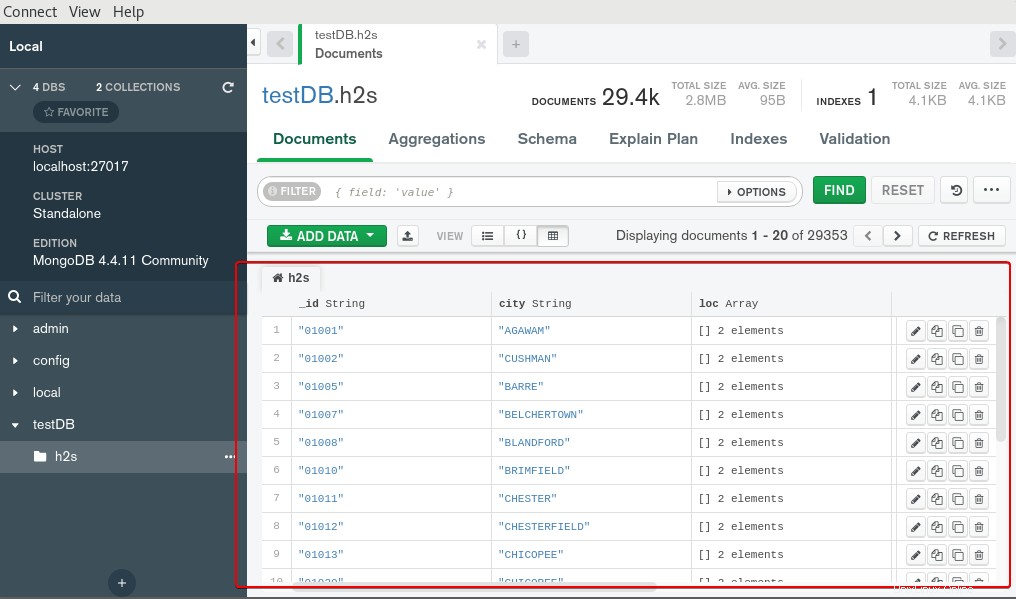
8。データベースの削除
作成またはインポートされたデータベースを削除するには、ビンをクリックするだけです。 アイコン。